文章詳情頁
WPS中調節行間距具體操作流程
瀏覽:106日期:2022-12-25 09:21:30
本篇文章講解的教程是大家工作中經常使用的WPS,感興趣的話可以去下文內容中看看WPS中調節行間距的具體操作流程。

1、找到WPS圖標,打開要調整的文字文件,在菜單里找到開始,用鼠標左鍵點擊下,開始下面會出現一些圖標,找到行距的圖標,可以看到右邊有一個小倒三角形。
2、點擊下這個倒三角形,會出現相應的行距數值。1~3的數值分別代表的是一倍行距和3倍行距,需要哪一種行距,先選擇要調整行距的文字,然后再點擊數字。
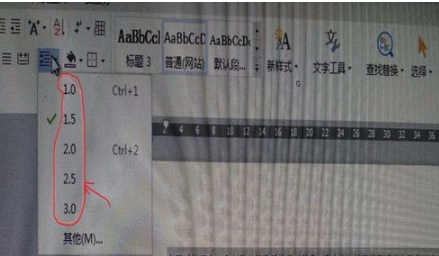
3、如果想調整的數值沒有在1-3之間,可以看到在倒三角形數值下面,還有一個其他的命令,點擊其他,就會出現一個段落對話框。
4、在段落下面有一個縮進和間距。點擊下,在間距的右邊有一個行距,行距下面有數值可以選擇,在其右面有設置值,可以設置自己想要的行距。點擊確認即可。

想要調整行距還有另一個辦法,打開文字文件,右擊鼠標,會出現在一個菜單,里面有一個段落,這個段落就是用來調整行距的命令。
點擊段落,就會出現段落的對話框,這個對話框就和我們上面講的對話框功能是一樣的,在這里就不多說了。
調整特殊行距還可以用快捷鍵,比如行距為1和2的時候可以用快捷鍵Ctrl+1或者Ctrl+2。提前把要調整的段落選中即可。

根據上文為你們描述的WPS中調節行間距的具體操作流程,你們是不是都學會啦!
相關文章:
排行榜
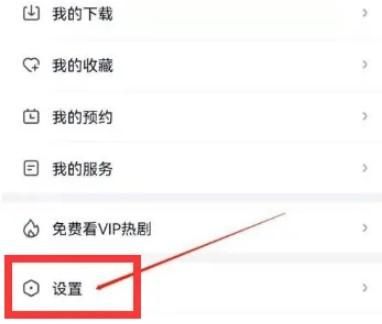
 網公網安備
網公網安備